用于将单个文件或整个目录中的文件从任意一种 东慧鸾图 dtf 文件格式转换为任何其他支持的格式。
您可以通过以下方式访问此对话框:
- 功能区:
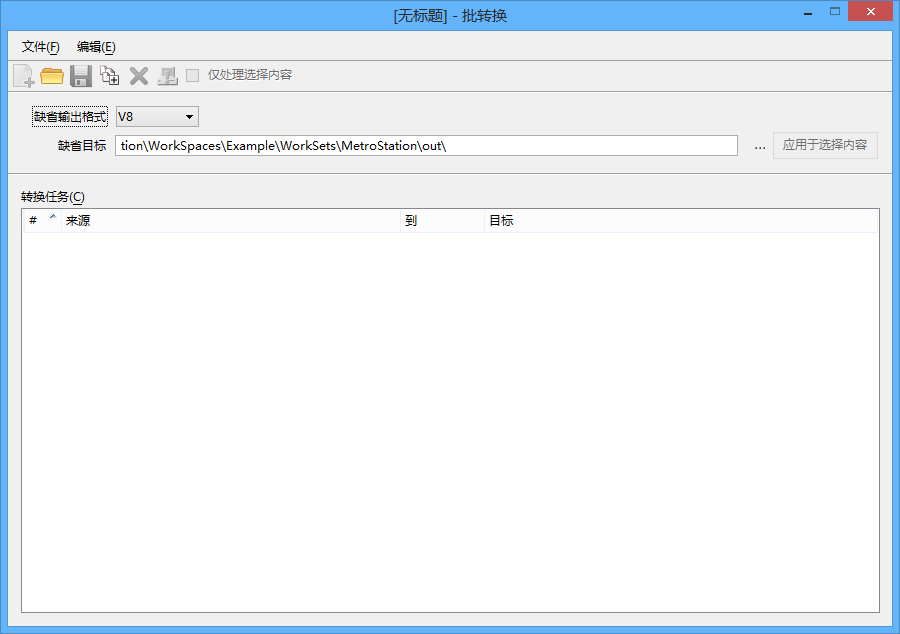
MDLSILENTLOADBATCHCONVERT
- 新建批转换作业
-
打开“保存批转换作业文件”对话框,该对话框可用于创建新的批转换作业文件。在创建作业之前,必须选择将要转换的文件(使用“添加要转换的文件或目录”或者从 Windows 资源管理器中拖曳文件)。

MDLSILENTLOADBATCHCONVERTNEW注: 这些控制选项类似于“打开”对话框中的控制选项。 - 打开批转换作业
-
打开“打开批转换作业文件”对话框,该对话框可用于打开要用于批转换的现有作业文件。

MDLSILENTLOADBATCHCONVERTOPEN注: 这些控制选项类似于“打开”对话框中的控制选项。 - 保存批转换作业
-
将“转换任务”列表中的选定项目保存到批转换作业文件。如果未创建此文件,将打开“保存批转换作业文件”对话框,以进行创建。

MDLSILENTLOADBATCHCONVERTSAVE - 添加要转换的文件或目录
-
打开“选择要转换的文件和目录”对话框。

图 1. “选择要转换的文件和目录”对话框,完全展开
选择要转换的目录或文件,然后单击添加。选定目录或文件的规格将列在“选择的文件”列表框中。
如果您想更改先前选定的目录或文件,则在此列表框中将其选中,然后单击移除。
MDLSILENTLOADBATCHCONVERTADDDGN注: 可以使用拖放功能从 Windows 资源管理器中向“批转换”对话框的“转换任务”列表框中添加文件。拖曳到列表框中的文件会插入到列表中将其放到的两行中间。 - 移除文件
-
从“转换任务”列表中移除选定文件。

MDLSILENTLOADBATCHCONVERTDGNREMOVE - 处理批转换作业
-
打开“要转换的文件”对话框,其中列出了所有要转换的文件。

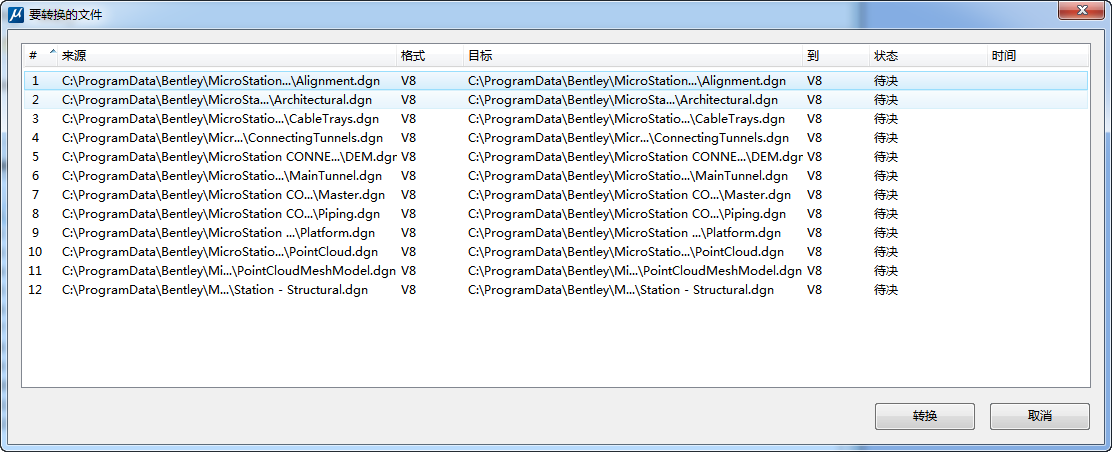
单击转换以开始转换过程。
“转换”按钮标签自动更改为“暂停”,“状态”列会标识正在转换的文件。单击暂停可在当前文件结束后暂停处理。处理不会在文件转换过程中停止。单击继续可重新开始处理。
处理完成后,“暂停”按钮标签更改为“完成”。
MDLSILENTLOADBATCHCONVERTPROCESS - 仅处理选择内容
- 如果打开,在批转换中仅处理“转换任务”列表中选定的文件或目录。如果关闭,则处理列表中的所有文件。
- 缺省输出格式
- 设置转换输出的缺省文件格式。
- 缺省目标
- 标识已转换文件的目标目录的路径。
- 应用于选择内容
- 为“转换任务”列表中选定的文件应用“缺省输出格式”和“缺省目标”设置。
- 转换任务
- 列出将在批转换过程中处理的文件。此列表中还包含为每个文件选择的输出格式和目标。可以采用以下方式修改“转换任务”列表:
- 任务的处理顺序通过序号列(列标题为“#”)指示。任务列表可以按任意列排序,但只有按“#”列以升序排序时,才会启用用于修改顺序的“编辑”菜单项。
- 在“文件”列中,可以向目录末尾添加通配符 *\,以指示将包含子目录。
- 在“文件”列中,可以指定将包含子目录中的特定文件类型。例如,要处理目录 c:\projects\ 及其子目录中扩展名为 .dtf 的所有文件,需要编辑条目以读 c:\projects\*\*.dtf。
- 要修改任务的“输出格式”设置,单击“转换任务”列表中的设置并进行修改。
- 要修改任务的“目标”设置,单击“转换任务”列表中的设置并进行修改。
- 此命令与新建批转换作业图标相同。
- 此命令与打开批转换作业图标相同。
- 此命令与保存批转换作业图标相同。
- 打开“保存批转换作业文件”对话框,该对话框可用于使用新名称保存当前的批转换作业文件。MDLSILENTLOADBATCHCONVERTSAVEAS注: 这些控制选项类似于“另存为”对话框()中的控制选项。
- 此命令与处理批转换作业图标相同。
- 关闭“批转换”对话框。系统可能提示您将转换任务保存为批转换作业文件。MDLSILENTLOADBATCHCONVERTEXIT
- 此命令与添加要转换的文件或目录图标相同。
- 将激活的 dtf 或 DWG 文件添加到要转换的文件或目录列表。MDLSILENTLOADBATCHCONVERTADDACTIVEDGN
- 此命令与移除文件图标相同。
- 打开 DWG/DXF 打开选项对话框。选择一个要批处理的 DWG 文件时,将应用这些设置。
- 打开另存为 DWG/DXF 选项对话框。将“缺省输出格式”设置为 DWG 或 DXF 时,将应用这些设置。
- 打开另存为 V8 选项对话框。将“缺省输出格式”设置为 V8 时,将应用这些设置。
- 打开“日志文件”对话框,该对话框可用于为批处理过程中生成的日志文件设置选项。

- 将“转换任务”列表中的选定文件移动到列表顶部。
- 将“转换任务”列表中的选定文件在列表中上移一个位置。注: 按 # 列的升序对文件排序时,可以将列表框中的一个或多个文件拖曳到所需位置。
- 将“转换任务”列表中的选定文件在列表中下移一个位置。注: 按 # 列的升序对文件排序时,可以将列表框中的一个或多个文件拖曳到所需位置。
- 将“转换任务”列表中的选定文件移动到列表底部。